- MS Paint je program za risanje, ki ga še vedno uživajo številni uporabniki računalnikov. Če ste eden izmed njih, pregleden izbor ne sme predstavljati težav.
- Spodaj boste našli vodnik po korakih. Vendar pa imajo profesionalni fotografi in naključni uporabniki več možnosti za razmislek.
- Adobe Suite ponuja najboljše orodje za urejanje in popravljanje fotografij, lahko ga preizkusite, da naredite pregledne izbore in še veliko več.
- Za več informacij ne oklevajte in spodaj ugotovite, za kaj gre!

Creative Cloud je vse, kar potrebujete, da oživite svojo domišljijo. Uporabite vse aplikacije Adobe in jih združite za neverjetne rezultate. Z uporabo Creative Cloud lahko ustvarjate, urejate in upodabljate v različnih oblikah:
- Fotografije
- Video posnetki
- Pesmi
- 3D modeli in infografika
- Številna druga umetniška dela
Pridobite vse aplikacije po posebni ceni!
MS Paint je ena najbolj znanih in enostavnih aplikacij, ki je priložena operacijskemu sistemu Windows.
Tako kot v primeru sistema Windows 10 se je tudi ta aplikacija skozi leta postopoma razvijala in zdaj ponuja široko paleto orodij.
Ste se kdaj vprašali, ali lahko v programu MS Paint izbirate pregledno? Odgovor je odločno pritrdilen in pravzaprav je dokaj preprost. Preberite, če želite izvedeti, kako deluje.
Hitri nasvet:
V primerjavi z Adobe Photoshop, Paint nima toliko naprednih orodij, s katerimi bi lahko uživali.
Photoshop je industrijski standard pri urejanju fotografij, zato bi bila zadnja stvar, ki bi vas skrbela, pregleden izbor.
Poleg tega je to vaša priložnost, da dobite dostop do neomejenih možnosti urejanja, ostrenja orodij, mešanice in eleganten vmesnik, zaradi katerega se počutite profesionalno, četudi ni samo tako še.
Poleg tega bodo zmogljive funkcije sodelovanja izboljšale potek dela v skupini. Kar se tiče datotek v oblaku, to pomeni, da lahko do njih končno dostopate od koder koli in kadar koli.

Adobe Photoshop
Photoshop ne samo, da lahko hitro naredite pregleden izbor, temveč tudi, da slike urejate kot profesionalci, zato poskusite!
Kako lahko v programu Paint naredim pregleden izbor?
- Kliknite na Začnigumb.
- Pomaknite se po seznamu programov in poiščite Windows pripomočki mapo.
- Odprite mapo in v spustnem meniju izberite Barva.
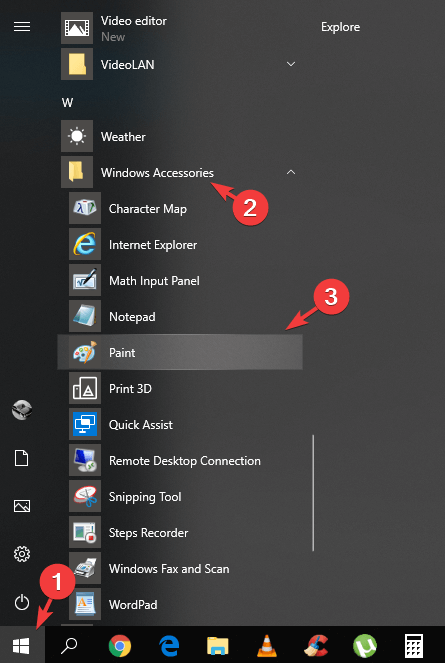
- Ko je notri MS Paint, potrebovali boste malo besedila in tudi sliko, na katero želite dodati izbrano besedilo.
- Za namen tega članka bomo uporabili naslednjo sliko in besedilo:

- Predpostavimo, da je naš cilj premakniti besedilo na jabolko, ne da bi ga besedilo uokvirjalo bel okvir.
- Da bi dosegli ta rezultat, morate samo najprej izbrati Izbirno orodje.
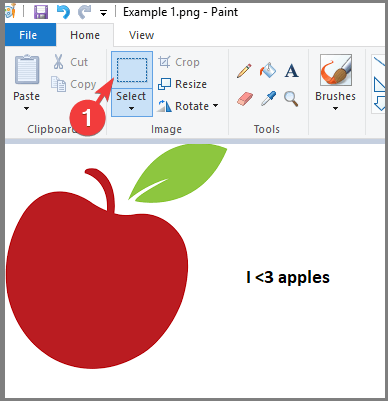
- Nato kliknite spustni gumb pod Izbirno orodjein izberite Pregleden izbor možnost.
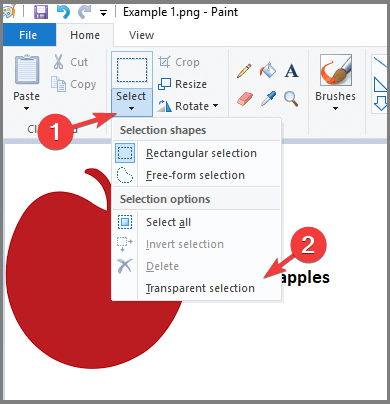
- Zdaj lahko orodje za izbiro preprosto povlečete in spustite po besedilu in ga nato premaknete na želeno mesto na sliki.

- Kot lahko vidite v zgornjem primeru slike, je bilo besedilo premaknjeno na jabolko, ne da bi bilo okrog njega belo polje.
V tem članku smo raziskali preprost, a zelo učinkovit način premikanja besedila na sliko, ne da bi ohranili belo ozadje, ki ga običajno ponuja orodje za izbiro.
Upamo, da vam je ta vodnik pomagal, in vas prosimo, da zastavite kakršna koli vprašanja v spodnjem oddelku za komentarje.
Pogosto zastavljena vprašanja
MS Paint se običajno uporablja za osnovne postopke, kot so obrezovanje, vrtenje in spreminjanje velikosti slik. Funkcionalnost tega programa vključuje tudi ustvarjanje novih risb.
Ja, lahko. Samo izbrati morate Izbirno orodje, nato kliknite spustni gumb in sledite korakom iz tega preprost vodnik.
Program za risanje MS Paint je še vedno del sistema Windows 10. Če ga želite najti, preprosto vnesite barva v iskalnem polju v opravilni vrstici. Nato na seznamu rezultatov izberite Paint.

![5+ najboljših brezplačnih programov za izdelovanje CD nalepk [Windows 10 in Mac]](/f/1793678c546fd28a2aba4229b5dcbb07.jpg?width=300&height=460)
